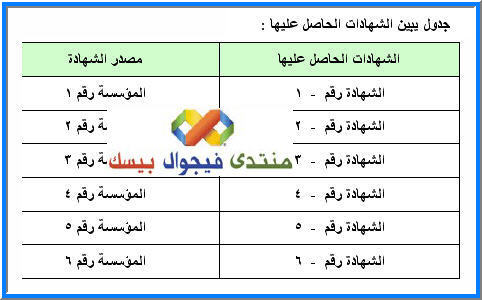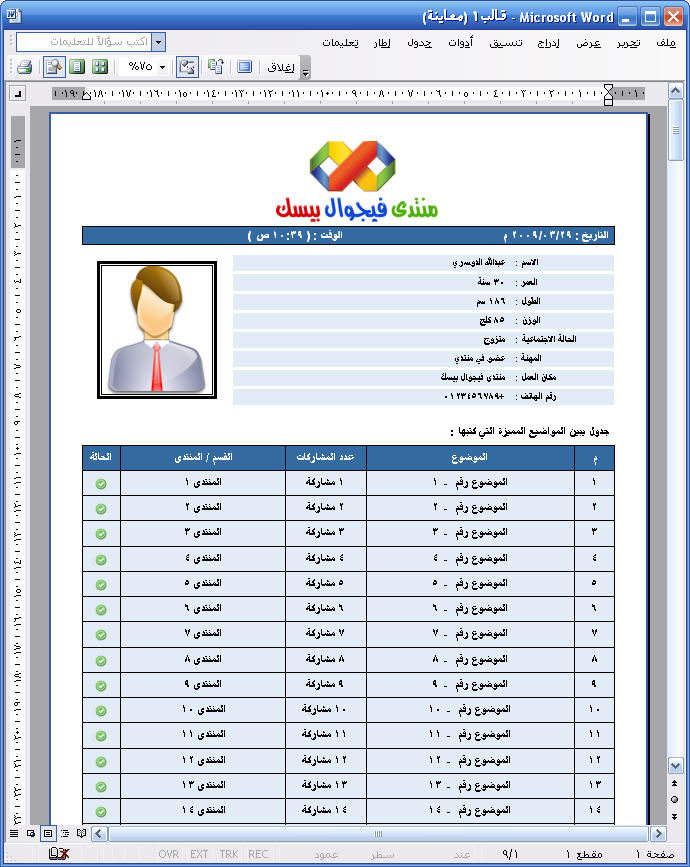03-10-12, 12:48 PM
كاتب الموضوع : عبدالله الدوسري
السلام عليكم ورحمة الله وبركاتة ،،،،
هل تحب ان تقوم بعرض و طباعة بيانات موجودة في برنامج على ( 2003 Microsoft Office Word ) أو ( 2007 Microsoft Office Word )
أود أن أنوة أنني بحثت كثيراً في الإنترنت ولم أجد أكواد أو مشروع يقوم بتسهيل عملية نقل البيانات إلى ( Microsoft Office Word )
لذلك صممت هذا الكود ( بالـــ Visual Studio 2008 ) ليستفيد الجميع
بسم الله نبداء في شرح هذة الطريقة
أولا :
تصميم قالب الوورد

سأقوم بشرح مبسط على أساس انه عندكم خلفية عن برنامج الوورد ( أشهر محرر مستندات في العالم )
الطريقة : أفتح ( Microsoft Office Word )
في هذا الشرح إستخدمة Microsoft Office Word 2003
قم بإظهار الخيارات التالية لسهولة التحرير في القالب :
1 - من القائمة : أدوات --> خيارات -->التبويب عرض --> في المجموعة ( إظهار )
قم بوض علامة صح على الخيار : إشارات مرجعية ( هذا الخيار لتكون قادر على رؤية العلامات المرجعية التي سوف نتعامل معها لاحقاً ) أثناء التحرير

2 - ( إذا كنت تريد عمل جداول ) من القائمة : جدول --> ( تفعيل الخيار : إظهار خطوط الشبكة ) / ( هذا الخيار لإظهار خطوط الجدول المخفية )
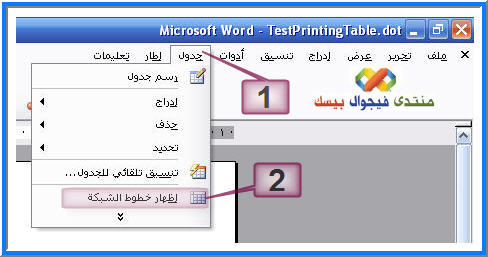
قم بتصميم القالب على شكل النموذج الذي تريدة
هذة صورة لشكل قالب قمت بتصميمة كمثال
شكل القالب أثناء التحرير
لاحظ ظهور خطوط الجدول (رقم 1) + ظهور خطوط رأس الجدول ( رقم 2 و 3 )

شكل القالب أثناء عرض الطباعة
لاحظ إختفاء الخطوط المخفية في الجداول + إختفاء الإشارات المرجعية

انصح ( وبشدة ) على وضع البيانات في جداول ( أقصد البيانات المفردة ) مثل الصورة التالية

بإمكانك وضع البيانات المفردة في جداول وإخفاء حدود الجدول حسب رغبة
تعريف ( بالإشارة المرجعية ) وكيفية إضافتها في مكان محدد
الإشارة المرجعية لا تكون ظاهر في الطباعة أو معاينة الطباعة ( فقط أثناء التحرير )

طريقة إضافة الإشارة المرجعية
تقوم بوضع المؤشر في المكان الذي ترغب بوضع الإشارة فية ثم تذهب إلى
قائمة الوورد --> إدراج --> إشارة مرجعية...
سيفتح معك نافذة إضافة الإشارات المرجعية
قم بكتابة إسم الإشارة المرجعية ( يفضل باللغة الإنجليزية )
ثم إضغط على زر إضافة سيتم إدراج الإشارة المرجعية في المكان الذي حددتة
انظر إلى الصورة التالية

الآن سأتكلم قليلاً عن إظافة جدول في المستند سيتم تعبئة عن طريق برنامجك

ملاحظات :
----
رأس الجدول مطلوب إظافتة + الإشارة المرجعية الخاصة بة
( السبب : من خلال الكود في البرنامج أقوم بالسؤال عن الإشارة المرجعية الخاصة برأس الجدول )
لإمكانية إزالتة إذا كانت البيانات الناتجة من البرنامج لهذا الجدول لا ترجع أي شيء ( يعني لا توجد بيانات )
بالإضافة إلى ترتيب الجدول إذا كان يمتد على طول أكثر من صفحة في المستند ( سأعود إلى هذة النقطة لاحقاً )
رؤوس الأعمدة مطلوبة
( السبب : إذا امتد الجدول على أكثر من صفحة يتم نسخ (رأس الجدول + رؤوس الأعمد )
ولصقها في بداية كل صفحة مع إضافة كلمة ( تابع : ....... ) على النص الموجود في رأس الجدول

حقول الجدول مطلوبة ( يجب إضافة أول سطر فقط + وضع إشارة مرجعية في أول حقل )
وهي الإشارة التي تدل على بداية الكتابة في الجدول
(بغض النظر عن الحقل الأول إذا كان ترقيم متسلسل أو بيانات مختلفة)
لاحظ هذة الصور للدلالة على أهمية وضع الإشارة المرجعية في أول حقل من السطر الأول

الخلاصة ( لإظافة جدول لازم تظيف 3 أشياء [ رأس الجدول مع الإشارة + رؤوس الأعمدة + أول سطر في الجدول مع الإشارة في أول حقل ] )
كما في الصورة التالية
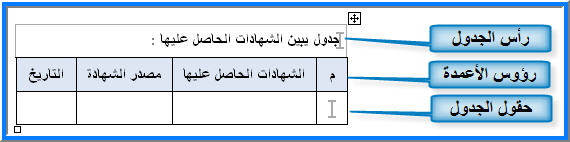
إذا كنت تريد إظافة أكثر من جدول يجب أنت يكون بين كل جدول والثاني مسافة سطر واحد على الأقل
بعد أن تنتهي من تصميم القالب قم بحفظ الملف على شكل قالب

الآن أصبح القالب جاهز للإستعمال
ننتقل إلى الكود ........................تابع
السلام عليكم ورحمة الله وبركاتة ،،،،
هل تحب ان تقوم بعرض و طباعة بيانات موجودة في برنامج على ( 2003 Microsoft Office Word ) أو ( 2007 Microsoft Office Word )
أود أن أنوة أنني بحثت كثيراً في الإنترنت ولم أجد أكواد أو مشروع يقوم بتسهيل عملية نقل البيانات إلى ( Microsoft Office Word )
لذلك صممت هذا الكود ( بالـــ Visual Studio 2008 ) ليستفيد الجميع
بسم الله نبداء في شرح هذة الطريقة
أولا :
تصميم قالب الوورد

سأقوم بشرح مبسط على أساس انه عندكم خلفية عن برنامج الوورد ( أشهر محرر مستندات في العالم )
الطريقة : أفتح ( Microsoft Office Word )
في هذا الشرح إستخدمة Microsoft Office Word 2003
قم بإظهار الخيارات التالية لسهولة التحرير في القالب :
1 - من القائمة : أدوات --> خيارات -->التبويب عرض --> في المجموعة ( إظهار )
قم بوض علامة صح على الخيار : إشارات مرجعية ( هذا الخيار لتكون قادر على رؤية العلامات المرجعية التي سوف نتعامل معها لاحقاً ) أثناء التحرير

2 - ( إذا كنت تريد عمل جداول ) من القائمة : جدول --> ( تفعيل الخيار : إظهار خطوط الشبكة ) / ( هذا الخيار لإظهار خطوط الجدول المخفية )
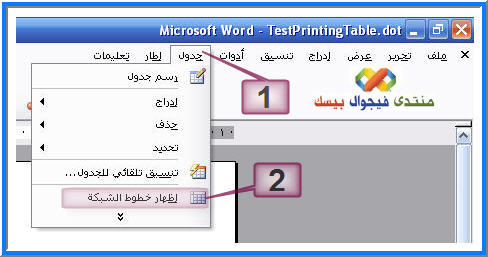
قم بتصميم القالب على شكل النموذج الذي تريدة
هذة صورة لشكل قالب قمت بتصميمة كمثال
شكل القالب أثناء التحرير
لاحظ ظهور خطوط الجدول (رقم 1) + ظهور خطوط رأس الجدول ( رقم 2 و 3 )

شكل القالب أثناء عرض الطباعة
لاحظ إختفاء الخطوط المخفية في الجداول + إختفاء الإشارات المرجعية

انصح ( وبشدة ) على وضع البيانات في جداول ( أقصد البيانات المفردة ) مثل الصورة التالية

بإمكانك وضع البيانات المفردة في جداول وإخفاء حدود الجدول حسب رغبة
تعريف ( بالإشارة المرجعية ) وكيفية إضافتها في مكان محدد
الإشارة المرجعية لا تكون ظاهر في الطباعة أو معاينة الطباعة ( فقط أثناء التحرير )

طريقة إضافة الإشارة المرجعية
تقوم بوضع المؤشر في المكان الذي ترغب بوضع الإشارة فية ثم تذهب إلى
قائمة الوورد --> إدراج --> إشارة مرجعية...
سيفتح معك نافذة إضافة الإشارات المرجعية
قم بكتابة إسم الإشارة المرجعية ( يفضل باللغة الإنجليزية )
ثم إضغط على زر إضافة سيتم إدراج الإشارة المرجعية في المكان الذي حددتة
انظر إلى الصورة التالية

الآن سأتكلم قليلاً عن إظافة جدول في المستند سيتم تعبئة عن طريق برنامجك

ملاحظات :
----
رأس الجدول مطلوب إظافتة + الإشارة المرجعية الخاصة بة
( السبب : من خلال الكود في البرنامج أقوم بالسؤال عن الإشارة المرجعية الخاصة برأس الجدول )
لإمكانية إزالتة إذا كانت البيانات الناتجة من البرنامج لهذا الجدول لا ترجع أي شيء ( يعني لا توجد بيانات )
بالإضافة إلى ترتيب الجدول إذا كان يمتد على طول أكثر من صفحة في المستند ( سأعود إلى هذة النقطة لاحقاً )
رؤوس الأعمدة مطلوبة
( السبب : إذا امتد الجدول على أكثر من صفحة يتم نسخ (رأس الجدول + رؤوس الأعمد )
ولصقها في بداية كل صفحة مع إضافة كلمة ( تابع : ....... ) على النص الموجود في رأس الجدول

حقول الجدول مطلوبة ( يجب إضافة أول سطر فقط + وضع إشارة مرجعية في أول حقل )
وهي الإشارة التي تدل على بداية الكتابة في الجدول
(بغض النظر عن الحقل الأول إذا كان ترقيم متسلسل أو بيانات مختلفة)
لاحظ هذة الصور للدلالة على أهمية وضع الإشارة المرجعية في أول حقل من السطر الأول

الخلاصة ( لإظافة جدول لازم تظيف 3 أشياء [ رأس الجدول مع الإشارة + رؤوس الأعمدة + أول سطر في الجدول مع الإشارة في أول حقل ] )
كما في الصورة التالية
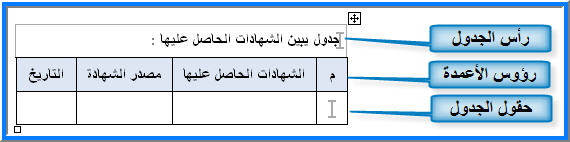
إذا كنت تريد إظافة أكثر من جدول يجب أنت يكون بين كل جدول والثاني مسافة سطر واحد على الأقل
بعد أن تنتهي من تصميم القالب قم بحفظ الملف على شكل قالب

الآن أصبح القالب جاهز للإستعمال
ننتقل إلى الكود ........................تابع